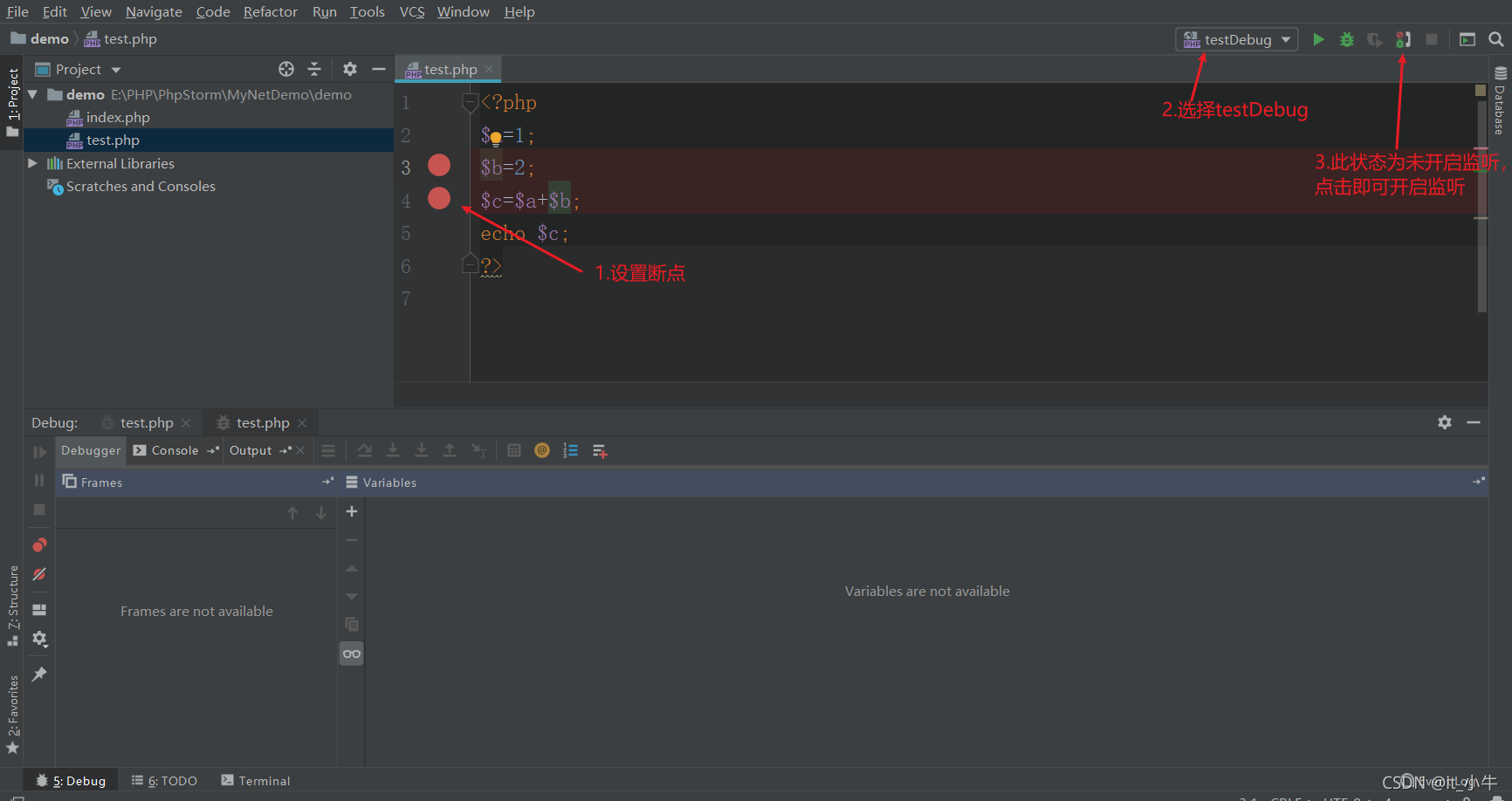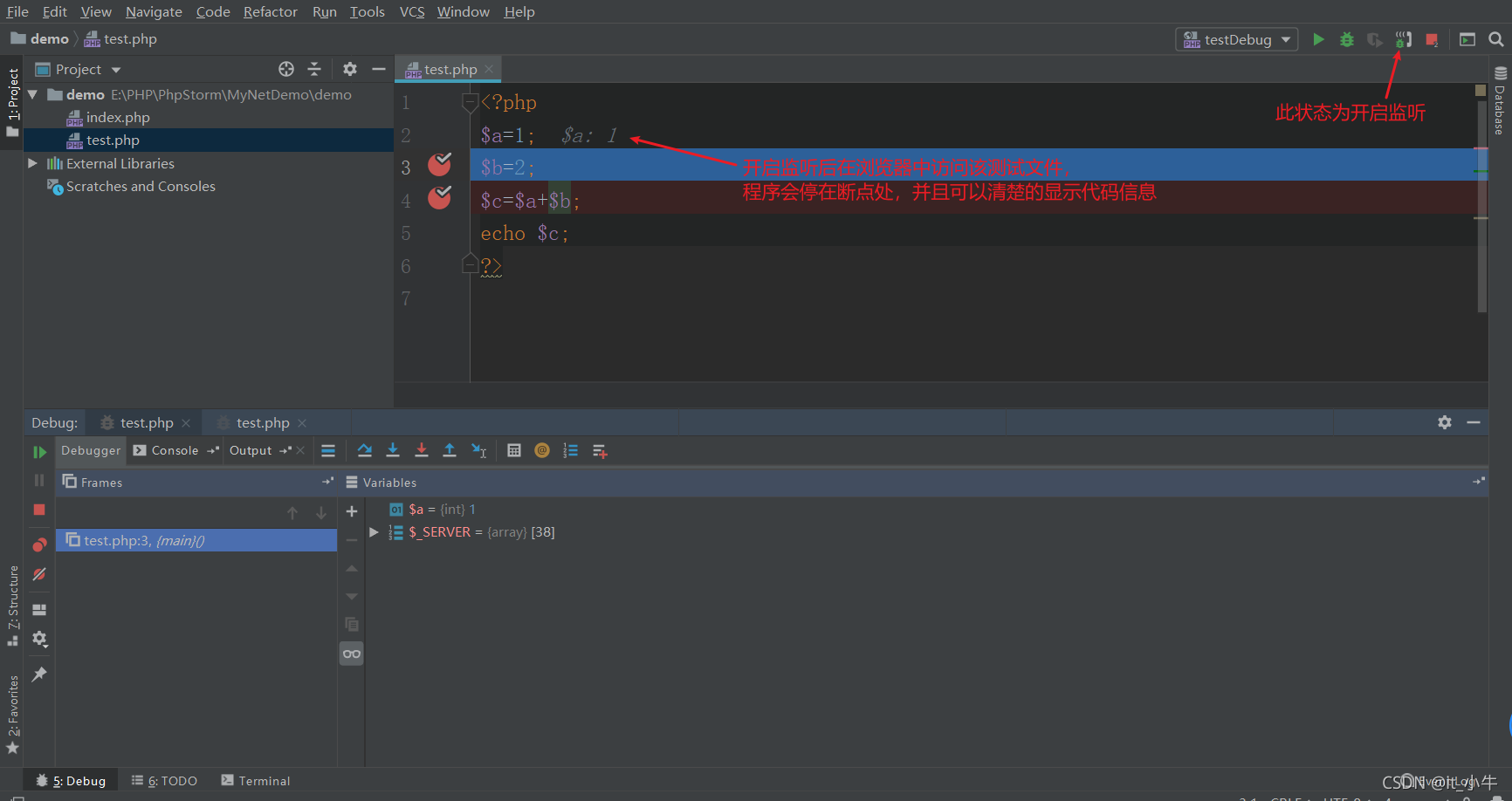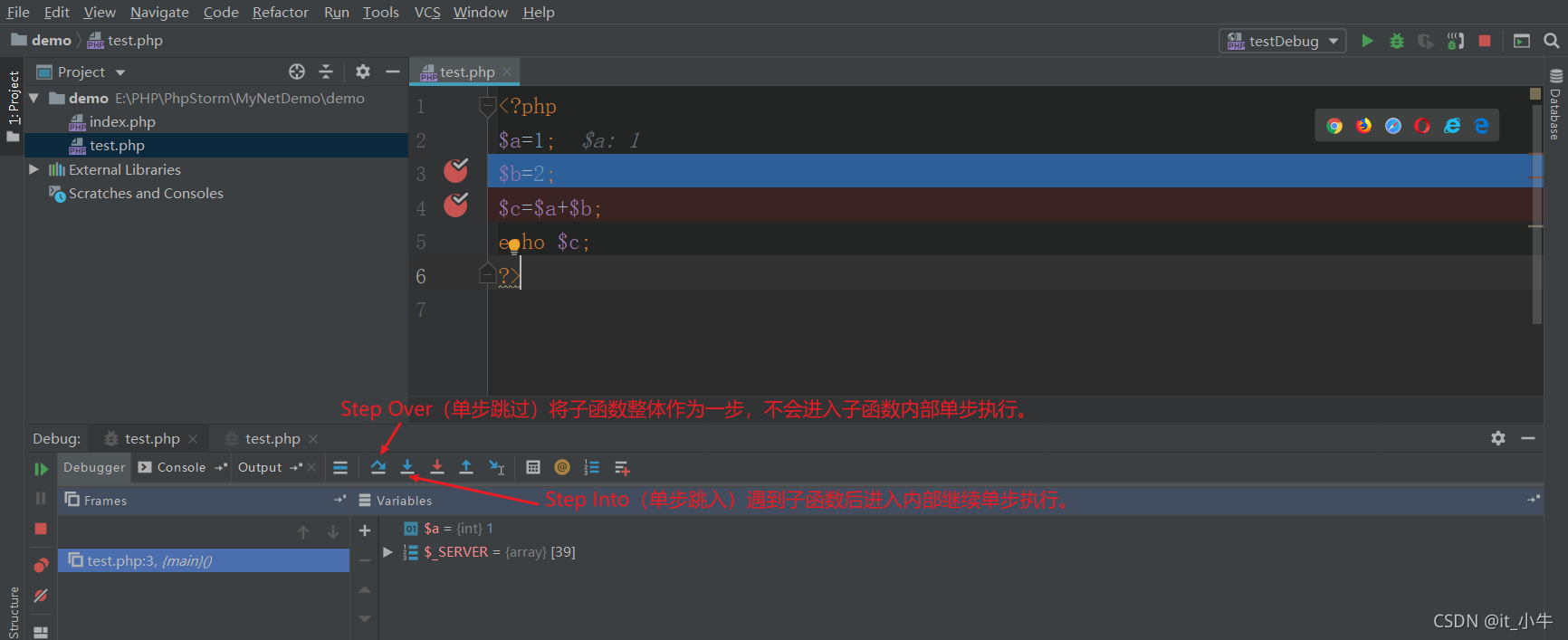phpStorm配置Xdebug断点调试
一、什么是Xdebug
作为程序员,在开发过程中,调试是一定会经历的过程,Xdebug是一个开放源代码的PHP程序调试器,可以帮助开发人员追踪、调试和分析PHP程序的运行状况。
二、安装步骤
获取并安装配置Xdebug
Xdebug和当前使用的PHP环境版本有密切的关系,在下载时需要选择与之对应的版本。在选择版本时可以借助Xdebug官方提供的一个检测工具来快捷地选择合适的版本。
-
检测PHP环境信息。在本地站点中新建一个后缀为 .php 文件,在该文件中输入以下代码:
<?php echo phpinfo(); ?>
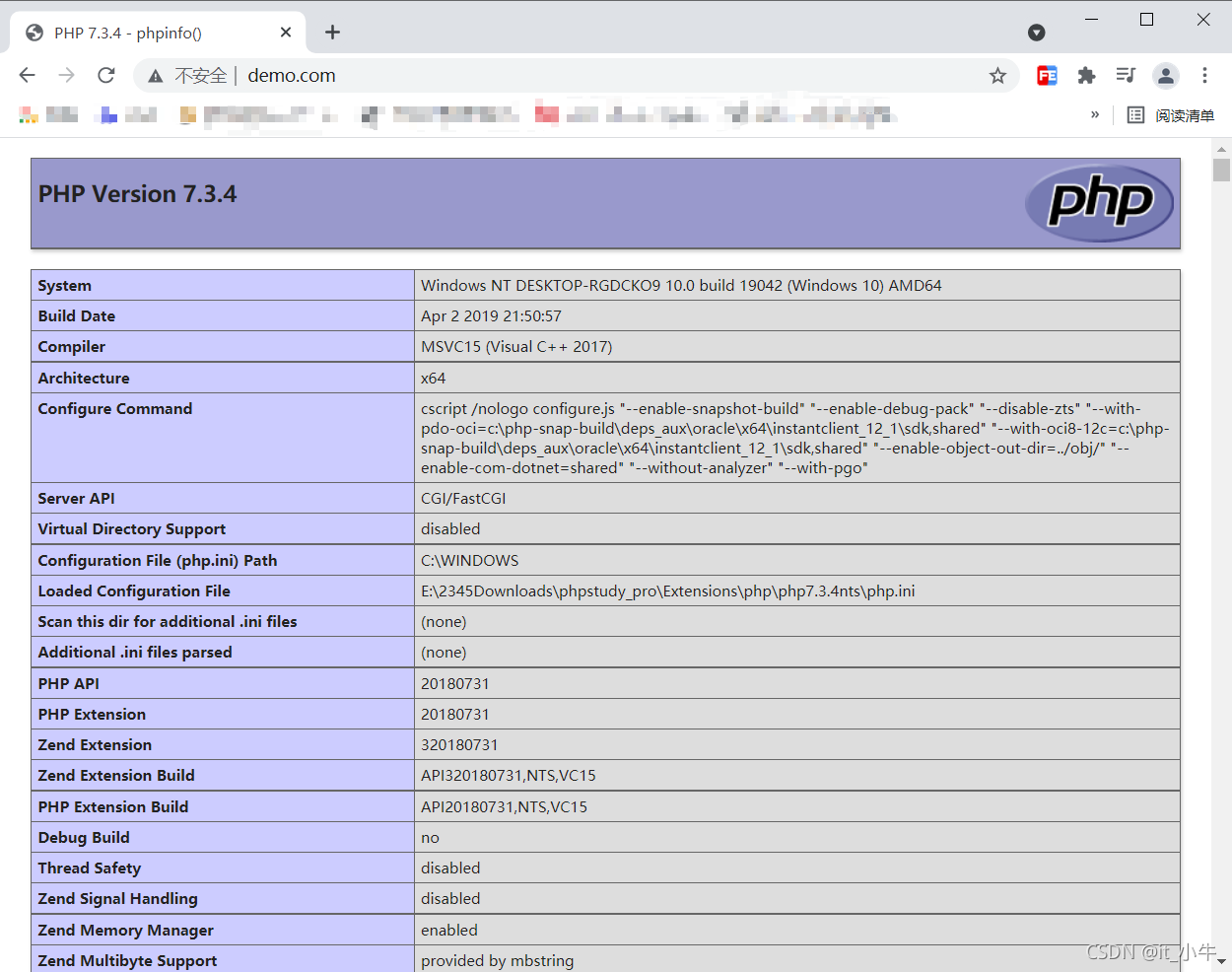
- 分析版本信息。运行上面的 .php 文件,文件结果如上图,全选复制该页面中的所有信息。在浏览器中访问该链接https://xdebug.org/wizard,将之前复制的信息粘贴到下图所示的文本框中,然后单击红色方框中的按钮。

- Xdebug官网会自动分析提交的PHP 环境信息并给出下载链接,按照给出的提示信息进行下载即可。提示信息如下:
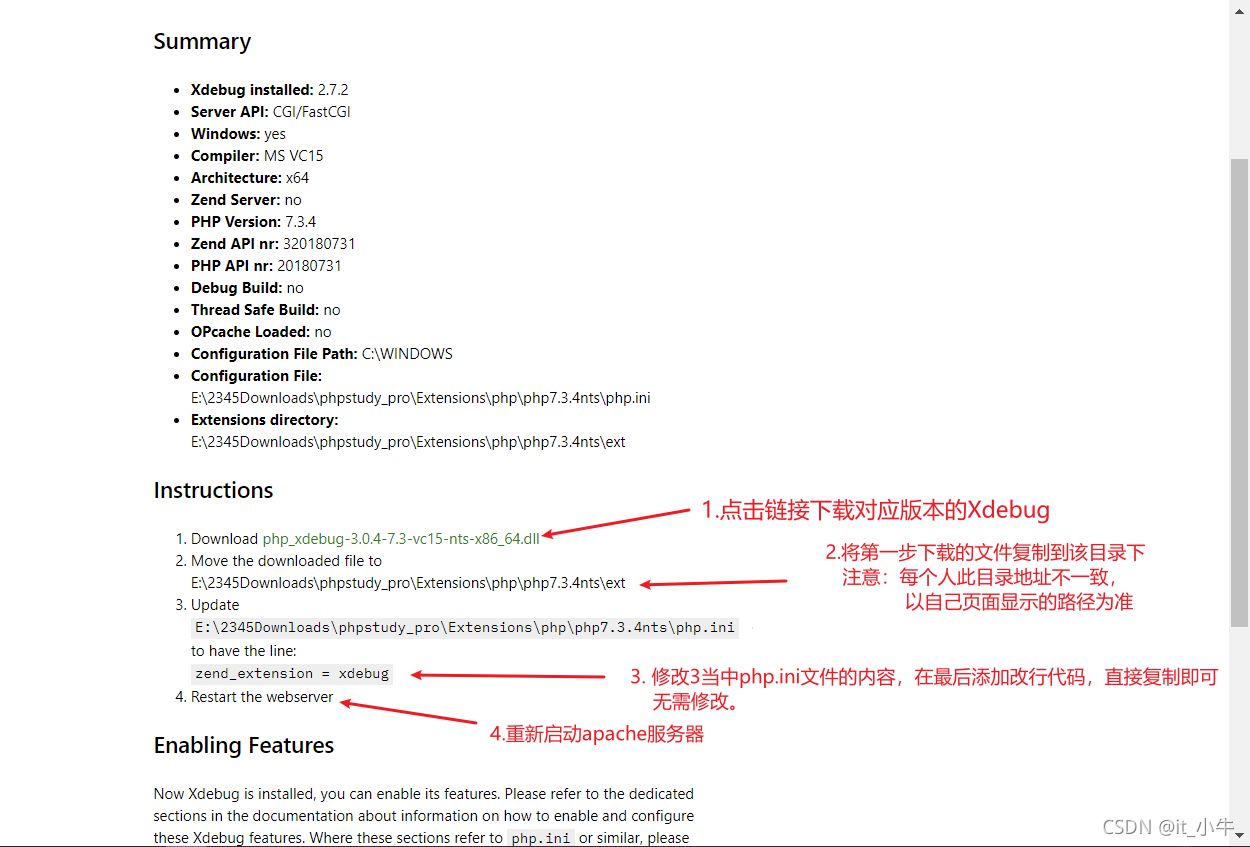
- 进行上面的配置步骤 ,然后检查是否安装成功。重新运行第一步中创建的 .php 文件,如果返回信息中包含下图所示的xdebug相关信息,则说明安装成功。
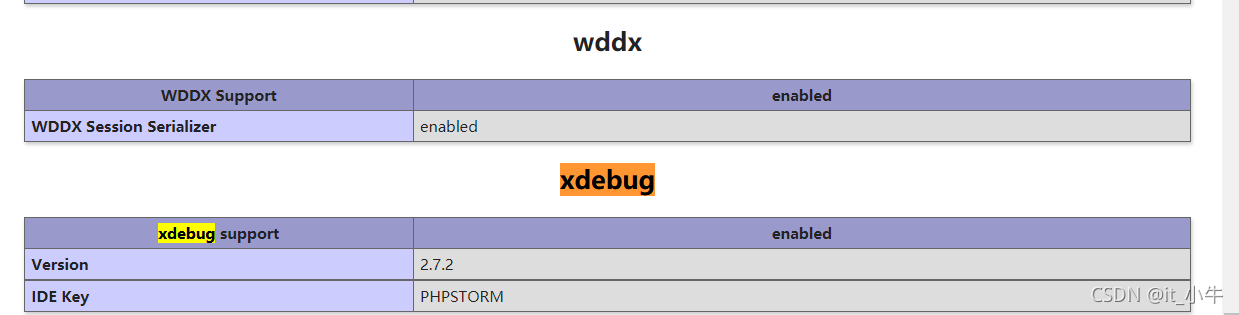
-
在phpStorm中使用Xdebug
1)修改配置信息。编辑 E:\2345Downloads\phpstudy_pro\Extensions\php\php7.3.4nts\php.ini 文件,增加如下调试配置信息并重启Apache服务(路径信息根据实际情况做调整)。
xdebug.profiler_append = 0 ;效能检测的设置开关 xdebug.profiler_enable = 1 xdebug.profiler_enable_trigger = 0 ;profiler_enable 设置为1的时候,效能监测信息写入文件所在的目录,可以自定义 xdebug.profiler_output_dir = "E:\PHP\phpstudy_pro\tmp\xdebug" ;设置的函数调用监测信息的输出路径,可以自定义 xdebug.trace_output_dir = "E:\PHP\phpstudy_pro\tmp\xdebug" ;生成的效能监测文件的名称 xdebug.profiler_output_name = "cache.out.%t-%s" ;远程开启 1 表示默认远程开启 0 表示关闭 xdebug.remote_enable = 1 xdebug.remote_handler = dbgp ;远程主机地址 这里设置的是我们本地解析的域名 xdebug.remote_host = www.demo.com ;远程自动启动 1 表示开始 0 表示关闭 xdebug.remote_autostart = 1 ;远程端口 可自己定义 xdebug.remote_port = 9100 xdebug.idekey = PHPSTORM2)打开phpStorm软件,设置Xdebug端口。选择 “File” -----> “Settings” 命令,打开“Setting”对话框,选择 “Languages & Frameworks” -----> “PHP” ----->“Debug” 选项,如下图所示,将端口修改为9100(和上面 php.ini 中配置的xdebug.remote_port = 9100 保持一致即可),然后单击“Apply”按钮。
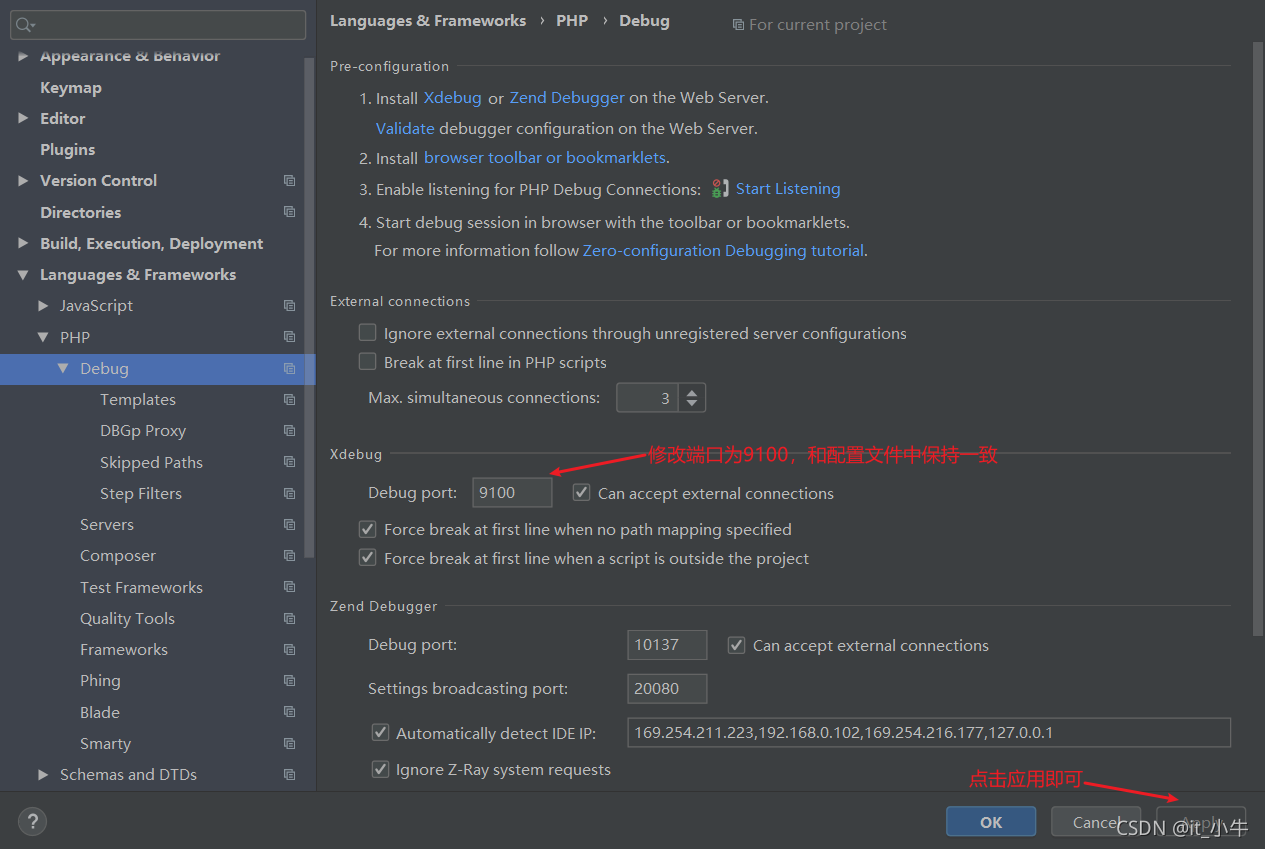
3)配置DBGp Proxy。在 “Settings” 对话框中,选择 “PHP” ----> “Debug” ----> “DBGp Proxy” 选项,在对话框中填写 “IDE Key” (和xdebug.idekey=PHPSTORM保持一致)和 “Host” (和xdebug.remote_host = www.demo.com 保持一致),“Port” 默认为9001可以不修改,单击"Apply" 按钮.
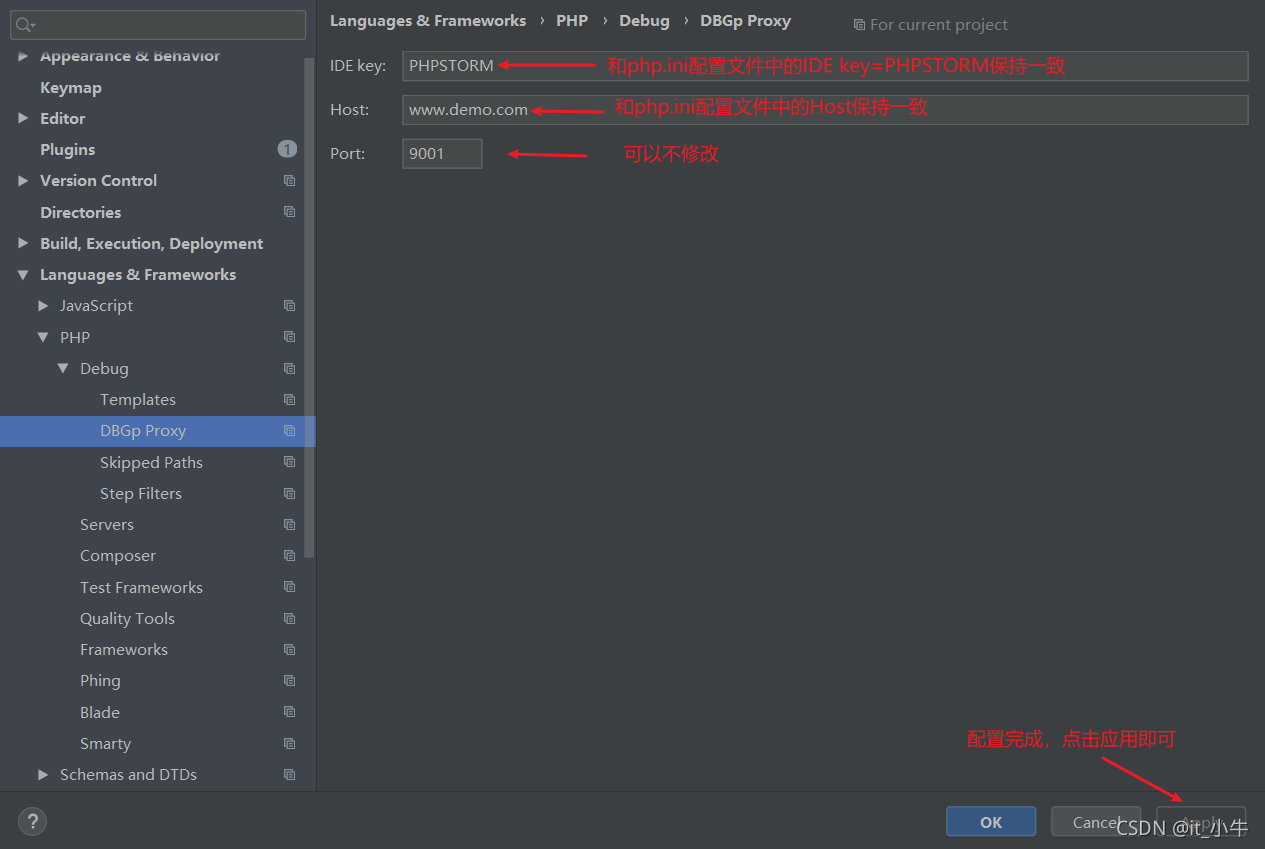
4)配置Servers。在 “Settings” 对话框中,选择 “PHP” ----> “Servers” 选项,创建本地调试服务器,点击应用即可。操作步骤如下:
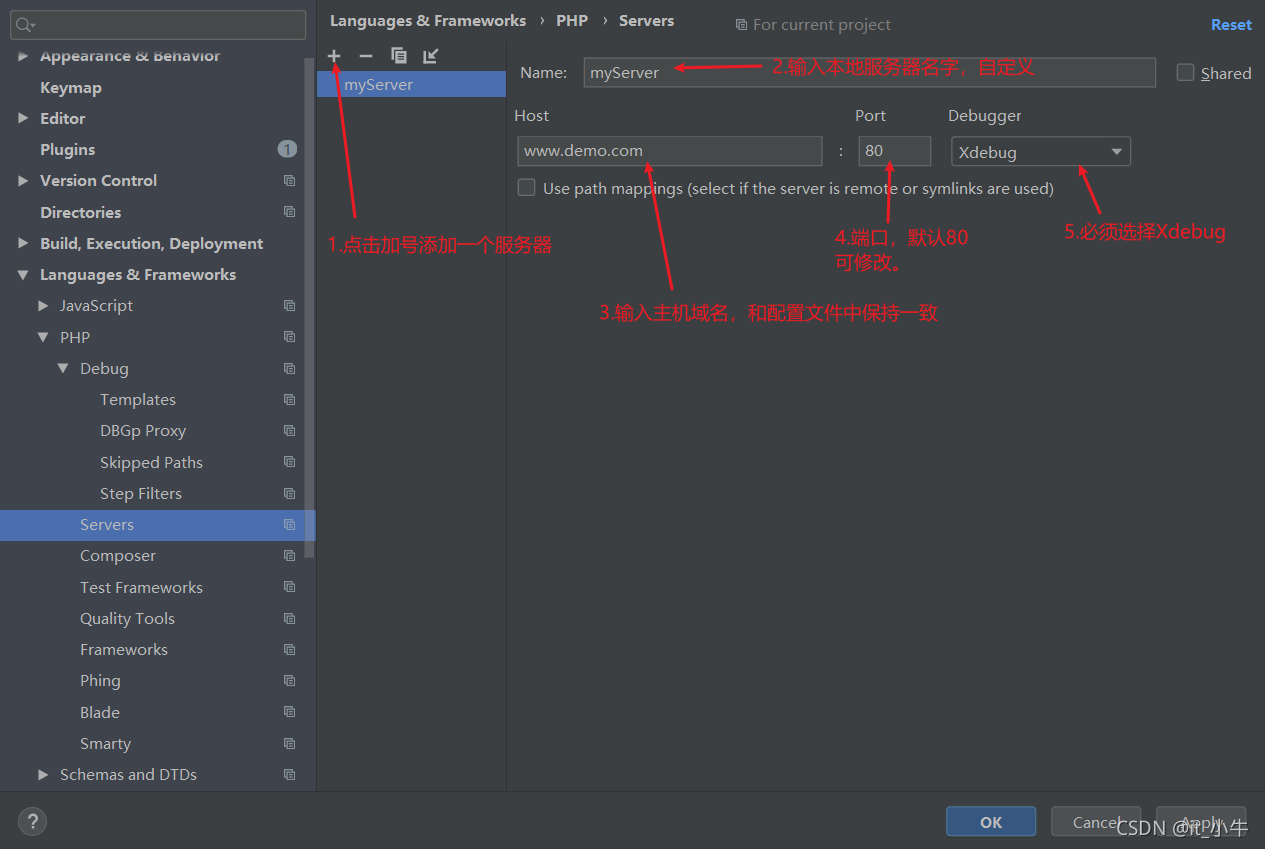
5)配置测试项目。选择 “Run” ----> “ Edit Configurations” 命令,新建一个运行调试配置。操作步骤如下:
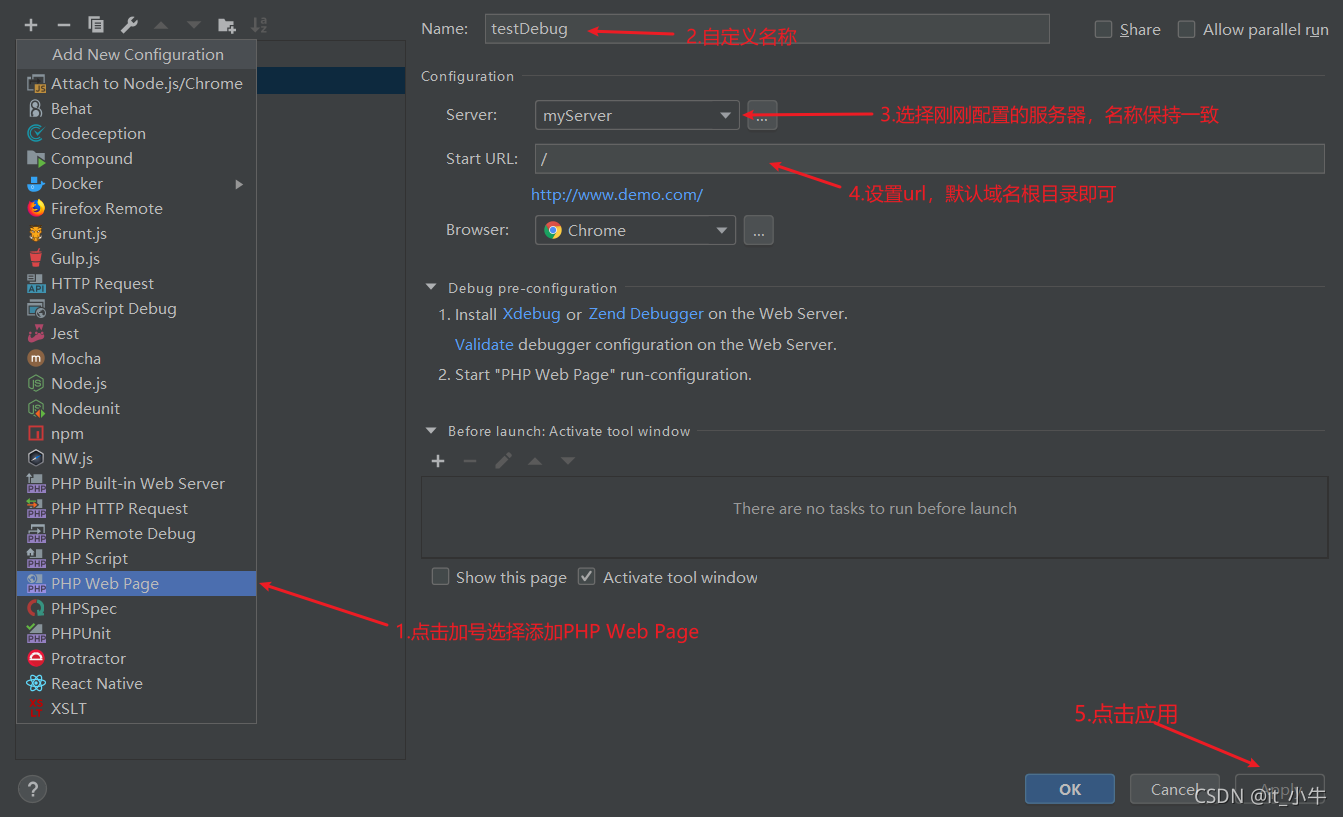
6)断点测试。在项目中新建一个名为“test.php”的文件,单击代码视图行号的位置新增一个断点。在窗口右上角选择 “testDebug" 的调试配置,单击 “Start | Stop Listening for PHP Debug Connections” 按钮,如下图所示: